国旅手游网提供好玩的手机游戏和手机必备软件下载,每天推荐精品安卓手游和最新应用软件app,并整理了热门游戏攻略、软件教程、资讯等内容。欢迎收藏
网友方向提问:wps表格中怎样固定表头
本章节主要介绍了如何在wps表格中固定表头?操作起来也比较简单,还不会的朋友一起跟着小编学习一下吧,希望对你们有所帮助。
在wps表格中固定表头的方法:
首先我们打开表格所在的Word文档,在两页的分隔处我们会发现第一页是有表头的,而第二页却是没有表头的。
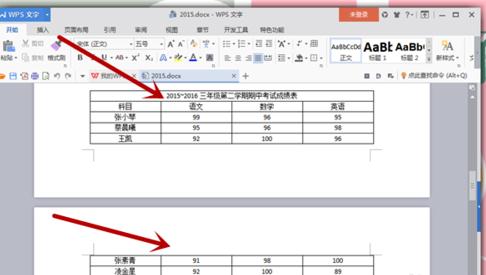
找到工具栏中的“表格工具”--“表格属性”,点击“表格属性”即可。
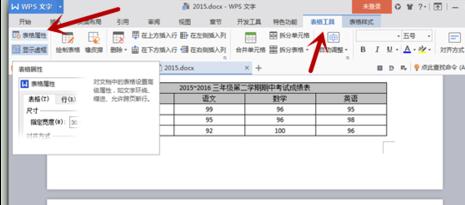
上一步还有一个更方便的操作方法,那就是选中“表头”,右击鼠标,在出现的下拉框中选择“表格属性”,然后点击即可。也就是红箭头所指的方向。
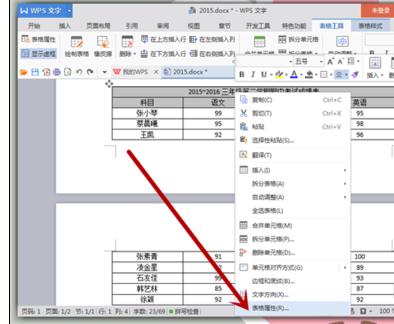
然后会弹出一个“表格属性”的对话框,对话框中我们选择“行”,然后点击。
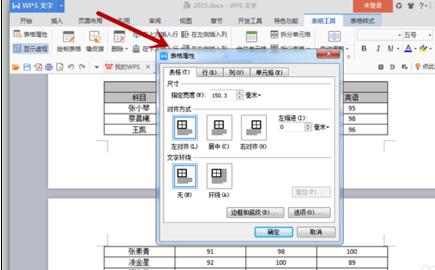
在“行”下面“选项”中的第二行“在各页……重复出现(H)”前面打“√”即可,然后点击“确定”键。
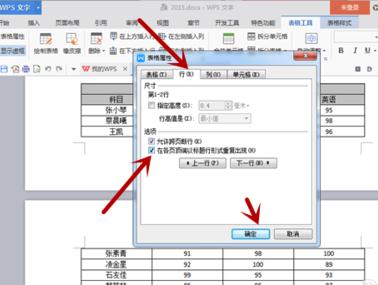
点击“确定”之后我们会发现第二页的表格上就有和前一页一样的表头了,表格的页数再多也不怕没有表头了。
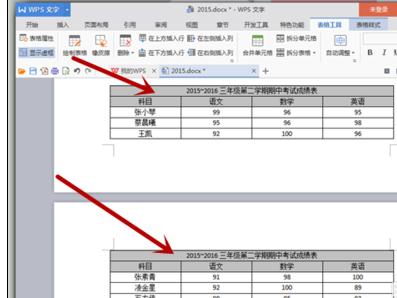
以上就是如何在wps表格中固定表头的全部内容了,大家都学会了吗?
关于《如何在wps表格中固定表头?》相关问题的解答昔颜小编就为大家介绍到这里了。如需了解其他软件使用问题,请持续关注国旅手游网软件教程栏目。
版权声明:本文内容由互联网用户自发贡献,该文观点仅代表作者本人。本站仅提供信息存储空间服务,不拥有所有权,不承担相关法律责任。如果发现本站有涉嫌抄袭侵权/违法违规的内容,欢迎发送邮件至【1047436850@qq.com】举报,并提供相关证据及涉嫌侵权链接,一经查实,本站将在14个工作日内删除涉嫌侵权内容。
本文标题:【如何在wps表格中固定表头和表尾[如何在wps表格中固定表头显示]】
本文链接:http://www.citshb.com/class220906.html
